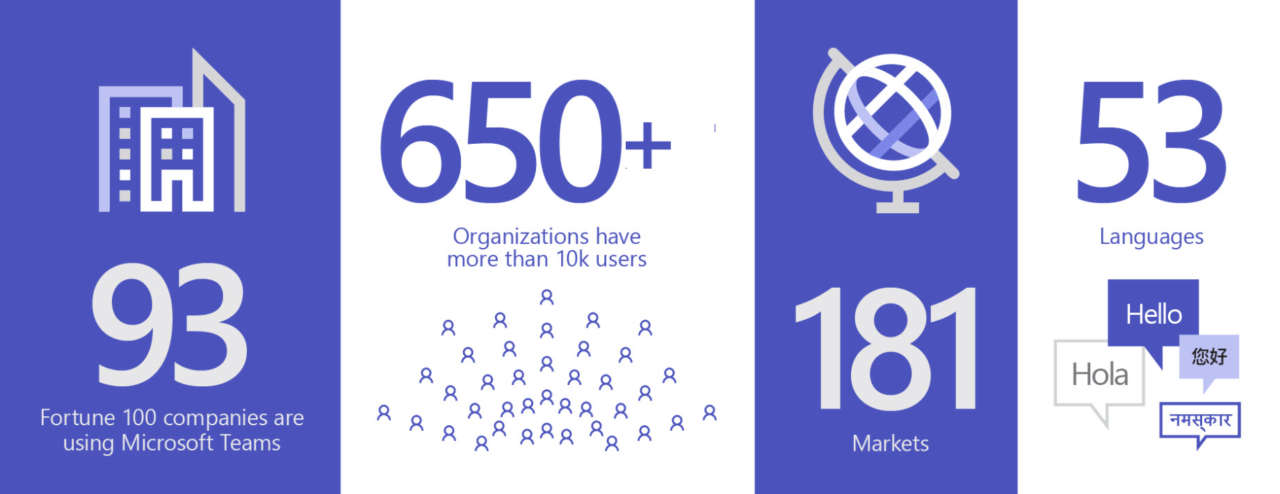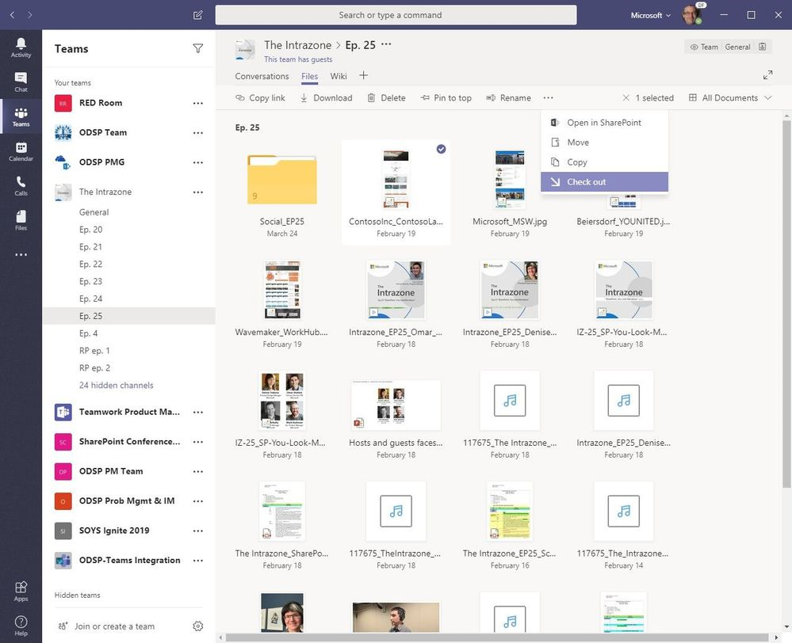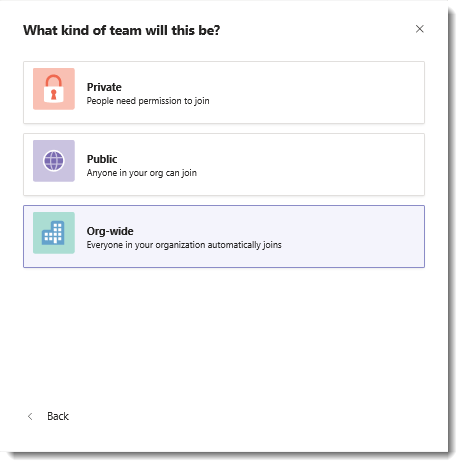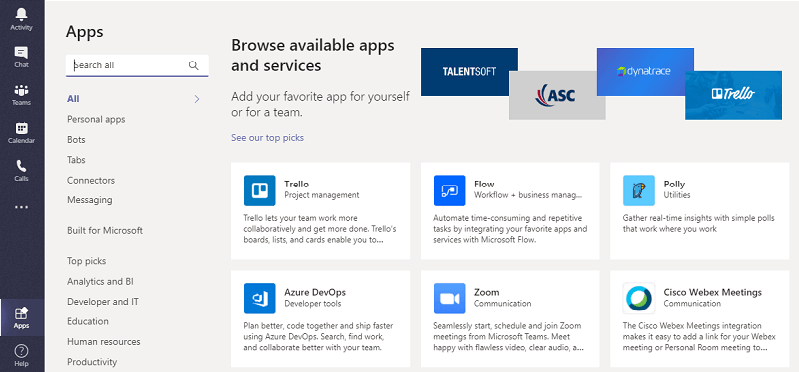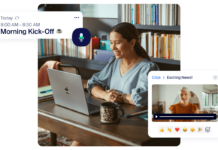In concomitanza con l’emergenza dovuta al Covid-19, Microsoft ha di recente reso noto di aver registrato un picco senza precedenti nell’utilizzo di Teams, lo strumento di collaboration della società di Redmond che consente, tra le tante altre cose, di effettuare chiamate e riunioni online.
Il 19 marzo scorso, Microsoft annunciava che Teams in quel momento era arrivata a contare più di 44 milioni di utenti al giorno, una cifra che era cresciuta di 12 milioni nei soli sette giorni precedenti quella data.
Quegli utenti hanno generato oltre 900 milioni di meeting e chiamate in Teams ogni giorno di quella settimana. C’è da presumere che tali cifre siano ora ancora superiori, oggi.
Negli ultimi tre anni, proseguiva Microsoft, migliaia di organizzazioni, piccole e grandi, tra cui 93 della classifica Fortune 100, hanno utilizzato Teams come hub per il lavoro in team. Molte organizzazioni leader del settore stanno implementando Teams a livello aziendale: 20 clienti della soluzione Microsoft, dichiarava la società di Redmond, hanno oltre 100.000 dipendenti che la utilizzano attivamente. Tra questi, nomi del calibro di Ernst & Young, Sap, Pfizer e Continental, nonché Accenture, che conta 440.000 dipendenti che utilizzano attivamente Teams.
Vediamo cinque consigli che possono essere utili, in questo periodo di emergenza Covid-19, per i dipendenti e i professionisti impegnati nel lavoro da casa, che utilizzano Teams come strumento di collaborazione e comunicazione con i colleghi e collaboratori.
Cinque consigli utili per Microsoft Teams
1. Integrazione con Outlook e sincronizzazione file
L’update di febbraio 2020 ha introdotto una nuova esperienza integrata tra Teams e Outlook: è ora possibile condividere una chat da Teams a Outlook semplicemente selezionando l’opzione Condividi in Outlook (Share to Outlook) dalle Altre opzioni (“…”) in un messaggio, e poi scegliere i destinatari, eventualmente personalizzare e infine inviare.
Sempre nell’aggiornamento di febbraio 2020, Microsoft ha rilasciato anche una nuova esperienza di gestione dei file in Teams, potenziata da SharePoint, che offre la possibilità di sincronizzare i file con il computer (Pc o Mac), visualizzare anteprime di oltre 320 tipi di file, creare viste e lavorare con i metadati, e molto altro.
2. Creare un team a livello di organizzazione
Durante la creazione di un team, quando si seleziona Crea un team da zero, gli amministratori globali hanno a disposizione anche l’opzione aggiuntiva Org-wide, cioè di creare un team a livello di organizzazione.
L’opzione del team Org-wide è attualmente limitata alle organizzazioni con un massimo di 5.000 utenti e offre un’opzione per creare in modo facile un team che includa tutti gli utenti dell’organizzazione e che si aggiorni tramite Active Directory.
3. Registrare le riunioni di Teams
Microsoft Teams permette agli utenti di registrare le riunioni e le chiamate di gruppo e di acquisire l’audio, il video e la condivisione dello schermo. Per fare ciò, è necessario che Microsoft Stream sia abilitato per il tenant.
Questo articolo della documentazione di Microsoft spiega come registrare le riunioni di Teams nel cloud e offre informazioni su Microsoft Stream e su come abilitarlo per gli utenti.
4. Teams e le app
Teams offre la possibilità di sfruttare diverse app pubblicate sia da Microsoft che da terze parti. Le app possono apparire (e possono essere aggiunte) in varie posizioni nell’interfaccia di Teams (ad esempio come tab in un canale) e servire a diversi scopi; è poi possibile trovarne di nuove nell’apposita e omonima scheda.
A proposito di integrazioni con le app, ma in questo caso in senso inverso, Slack ha di recente annunciato l’app Microsoft Teams Calls, attualmente disponibile in versione beta, con cui gli utenti possono avviare una chiamata vocale o video di Teams direttamente da Slack.
5. I tag in Microsoft Teams
I tag, se aggiunti a più membri del team, consentono di comunicare a un sotto-insieme del gruppo senza dover copiare e incollare lo stesso messaggio a ciascun membro del team separatamente. Un tag può essere poi usato nella forma “@esempio” in una qualsiasi chat.
Microsoft e la privacy in Teams
Microsoft ha di recente confermato e ribadito l’impegno dell’azienda per la sicurezza e la privacy degli utenti, ancora più importanti in un momento come questo, in cui smart working e collaborazione online sono sempre più pervasivi.
La società di Redmond ha evidenziato come gli utenti di Microsoft Teams abbiano il massimo controllo su chi possa accedere ai propri meeting o alle relative informazioni. È possibile, ad esempio, stabilire chi possa accedere direttamente a un meeting virtuale e chi debba invece attendere di essere ammesso; è altresì possibile rimuovere i partecipanti durante un meeting, stabilire chi possa presentare o condividere contenuti e chi sia solamente uno spettatore.
Nel caso in cui venga attivata la registrazione del meeting, tutti i partecipanti vengono immediatamente avvisati e possono accedere direttamente all’informativa sulla privacy. Le registrazioni, conservate in un archivio sicuro protetto da crittografia, sono quindi accessibili solamente ai partecipanti e alle persone invitate al meeting.
Per i professionisti It, è una lettura utile il recente post sul blog di Microsoft riguardante proprio la privacy e la sicurezza in Microsoft Teams.